Gérer des données QCD dans iObeya nécessite des échanges fluides d'informations. L'import et l'export permettent de centraliser vos actions, de gagner du temps et de faciliter les analyses.
Cet article explique comment utiliser ces fonctionnalités pour optimiser votre gestion QCD. Vous apprenez à préparer vos données, à les importer dans iObeya et à exporter les résultats.
Importer des données dans QCD
Avertissement :
Ces procédures sont documentés à titre indicatif.
Attention à bien respecter les différentes étapes et constantes décrites. Toute autre manipulation hasardeuse n’est pas garantie.
Note :
Si vous importez des données dans QCD, vous êtes invité à valider le fichier sur une plateforme / salle / panneau de test. iObeya ne gère pas les éventuelles erreurs de format qui pourrait s’y trouver, ni les incohérences fonctionnelles. De plus, suite à un import de données, il n’est pas possible de faire un retour arrière.
Pour pouvoir importer des données sur une lettre :
Sélectionnez la lettre concernée sur le panneau.
Exportez la sélection grâce à l’utilitaire correspondant.
Dans le fichier .csv, conservez la ligne 1 et celle dont la valeur dans la colonne entityType équivaut à “QCDLetter”, afin de s’assurer de ne pas toucher à autre chose.
Modifiez le fichier.
Enregistrez le fichier: respectez le format d’origine d’iObeya (dont l’encodage, les séparateurs…).
Importez le fichier .csv après modification grâce à l’utilitaire correspondant.
Excel vers QCD
Depuis l’iObeya Services hub, le service Excel vers QCD vous permet d’importer facilement des données d’indicateurs de performance à partir de fichiers Excel ou CSV dans les lettres QCD.
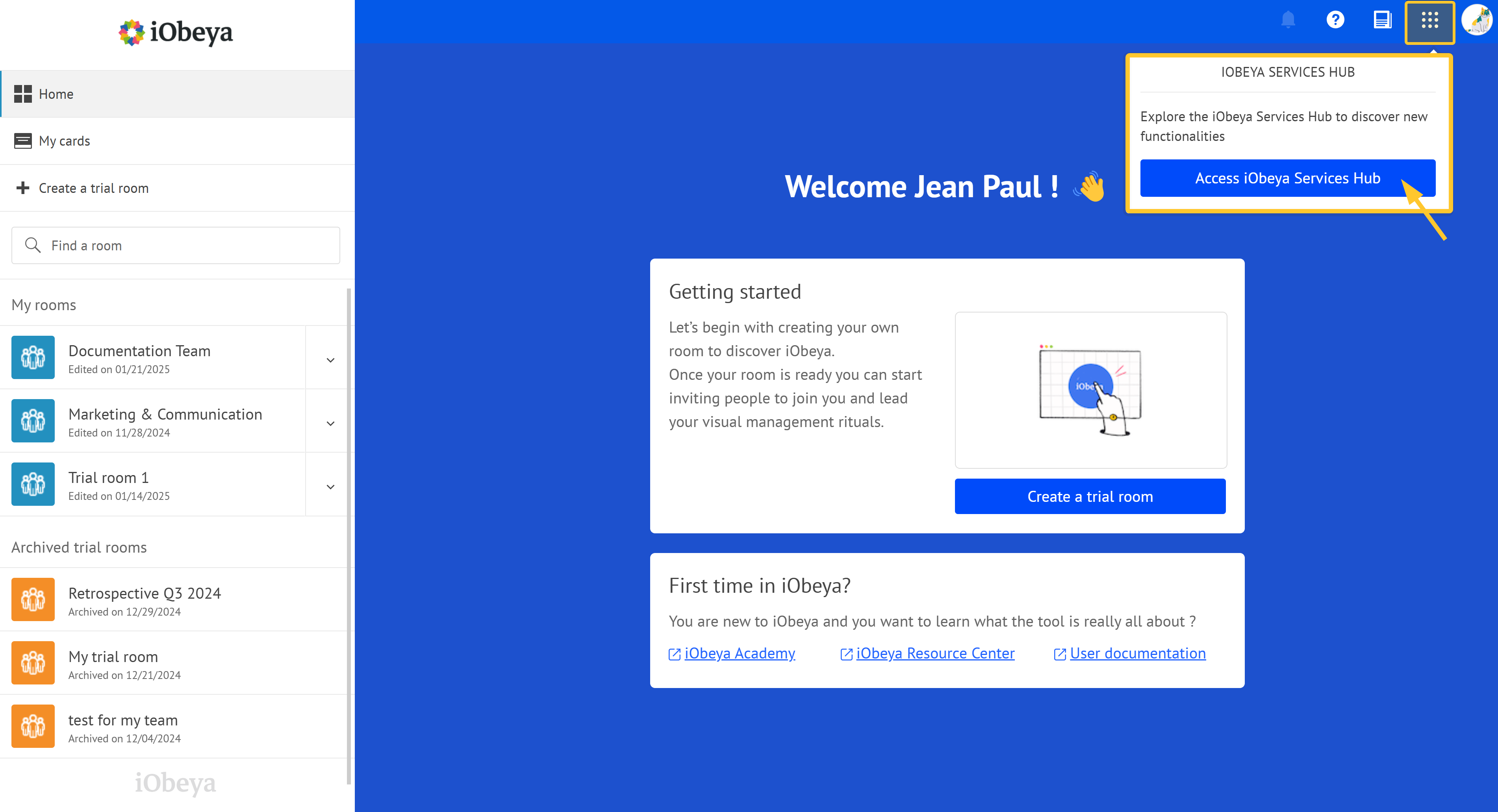
Vous pouvez utiliser des fichiers Excel ou CSV remplis avec des indicateurs de performance pour importer des données directement dans les lettres QCD. Ce service prend en charge des cas d’utilisation simples ainsi que des configurations plus avancées, y compris les Lettres QCD contenant plusieurs cercles et indicateurs par exemple.
Le format du fichier et les champs requis sont décrits en détail dans un article directement disponible sur la page du service ou ici afin que vous puissiez préparer vos données correctement avant d’essayer de les importer.
Importer des actions
Par défaut, les actions se placent sur le cercle extérieur.
Il est préférable de créer les actions sur l’historique courant. L’ID de cet historique peut être récupéré en exportant une lettre et en récupérant la valeur de sa propriété props.currentHistoricalCuid.
Nom de la colonne | Description | Valeur d’exemple |
|---|---|---|
class | Définit le type d’élément, doit impérativement être cette valeur | class com.iobeya.entity.FlexibleBoardElementChild |
element | Détermine à quel BoardElement l’action de se rattacher Dans l’exemple suivant, B611F896-EC9D-4030-BD68-F170FB96FE53 est l’id unique de la lettre à laquelle l’action va être associée. | <com.iobeya.entity.Note;B611F896-EC9D-4030-BD68-F170FB96FE53> |
entityType | Définit le type d’entité, doit impérativement être cette valeur | QCDLetterAction |
props.author | Nom de l’auteur | ad min |
props.authorUsername | Nom d’utilisateur de l’auteur | ad min |
props.cause | Texte de la cause | La cause |
props.creationDate | Valeur de date de création de l’action en millisecondes | 1524572630788 |
props.criticality | Valeur de la criticité (0 aucune, 1 trivial, 2 mineur, 3 majeur, 4 critique, 5 bloquant) | 2 |
props.dueDate | Valeur de la date d’échéance, en millisecondes | 1524088800000 |
props.historicalCuid | Id unique de l’historique auquel est rattaché l’action | 5bfede29-af76-4e5b-adb6-a1026f84d1a3 |
props.isInnerCircle | Détermine si l’action est sur le cercle intérieur (ne peut être true que si isMiddleCircle est à false | false |
props.isMiddleCircle | Détermine si l’action est sur le cercle “central” (ne peut être true que si isInnerCircle est à false) | false |
props.letter | Lettre de la lettre | C |
props.owner | Nom du porteur | Porteur |
props.ownerUsername | Nom d’utilisateur du porteur | Porteur |
props.priority | Valeur de la priorité (0 ou vide, 1, 2, 3) | 2 |
props.problem | Description du problème | problème |
props.solution | Description de la solution | solution |
props.status | Valeur du statut de l’action (1, 2, 3, 4) | 3 |
props.wedgeNumber | Numéro de case à laquelle l’action est rattachée sur le cercle défini Ce numéro ne doit pas être supérieur au nombre d’occurrences du tableau représenté par la propriété wedgesLabel de la lettre. | 4 |
Importer des lettres - passage de 1 à 2 ou 3 cercles
Avertissement :
Lors de l’import d’une lettre, les actions et cartes actions attachées à cette lettre sont supprimées.
Les cartes actions qui ne sont pas attachées à la lettre sont conservées.
Nom de la colonne | Description | Valeur d'exemple |
|---|---|---|
props.ritualFrequencyMiddleCircle | Saisir la valeur numérique de la fréquence de rituel désirée (voir Valeurs ci-dessous.) | 2 |
props.wedgesLabelMiddleCircle | Saisir les libellés des cases sous forme de tableau (voir Valeurs ci-dessous.) | [« 1 », « 2 », « 3 », « 4 », « 5 », « 6 », « 7 », « 8 », « 9 », « 10 », « 11 », « 12 », « 13 », « 14 », « 15 », « 16 », « 17 », « 18 », « 19 », « 20 », « 21 », « 22 », « 23 », « 24 », « 25 », « 26 », « 27 », « 28 », « 29 », « 30 », « 31 »] |
Valeurs
Rituel Semestriel :
ritualFrequency : 2
wedgesLabel : [« 1 », « 2 », « 3 », « 4 », « 5 », « 6 », « 7 », « 8 », « 9 », « 10 », « 11 », « 12 », « 13 », « 14 », « 15 », « 16 », « 17 », « 18 », « 19 », « 20 », « 21 », « 22 », « 23 », « 24 », « 25 », « 26 », « 27 », « 28 », « 29 », « 30 », « 31 »]
Rituel Trimestriel :
ritualFrequency : 4
wedgesLabel : [« 1 », « 2 », « 3 », « 4 », « 5 », « 6 », « 7 », « 8 », « 9 », « 10 », « 11 », « 12 », « 13 », « 14 », « 15 », « 16 », « 17 », « 18 », « 19 », « 20 », « 21 », « 22 », « 23 », « 24 », « 25 », « 26 », « 27 », « 28 », « 29 », « 30 », « 31 »]
Rituel Mensuel :
ritualFrequency : 1
wedgesLabel : [« 1 », « 2 », « 3 », « 4 », « 5 », « 6 », « 7 », « 8 », « 9 », « 10 », « 11 », « 12 »]
Rituel Hebdomadaire :
ritualFrequency : 5
wedgesLabel : [« 1 », « 2 », « 3 », « 4 », « 5 », « 6 », « 7 », « 8 », « 9 », « 10 », « 11 », « 12 », « 13 », « 14 », « 15 », « 16 », « 17 », « 18 », « 19 », « 20 », « 21 », « 22 », « 23 », « 24 », « 25 », « 26 », « 27 », « 28 », « 29 », « 30 », « 31 », « 32 », « 33 », « 34 », « 35 », « 36 », « 37 », « 38 », « 39 », « 40 », « 41 », « 42 », « 43 », « 44 », « 45 », « 46 », « 47 », « 48 », « 49 », « 50 », « 51 », « 52 », « 53 »]
Rituel Quotidien :
ritualFrequency : 31
wedgesLabel : [« 1 », « 2 », « 3 », « 4 », « 5 », « 6 », « 7 », « 8 », « 9 », « 10 », « 11 », « 12 », « 13 », « 14 », « 15 », « 16 », « 17 », « 18 », « 19 », « 20 », « 21 », « 22 », « 23 », « 24 », « 25 », « 26 », « 27 », « 28 », « 29 », « 30 », « 31 »]
Note :
S’il est nécessaire d’ajouter un troisième cercle, faîtes de même que dans les points 4 et 5 et remplacez dans les noms de propriétés “Middle” par “Inner”.
Importer des éléments
Pour effectuer un import/export d’éléments, voir Importer des données du guide Premiers pas avec iObeya.
Lors de l’import d’éléments dans le même panneau dont est extrait l’export, tous les éléments présents sur le panneau (lettres, actions avec carte, indicateurs, etc) sont mis à jour, sauf les actions sans cartes.
Lors de l’import d’éléments dans un autre panneau, seule la lettre est importée.
Importer des panneaux
Pour effectuer un import/export de panneau, voir Importer des données du guide Premiers pas avec iObeya.
Lors de l’import d’un panneau, tous les éléments présents sur le panneau (lettres, actions, indicateurs, etc.) sont restitués à l’identique.
Note :
Depuis une même salle, lors de l’import d’un panneau depuis lequel a été fait l’export, si une action est modifiée sur le panneau d’origine avant l’import, l’action prend en compte ces nouvelles informations.
Importer des salles
L’import/export d’une salle est fait depuis la plateforme administrateur. Voir Importer et exporter des salles du guide d’administration pour en savoir plus.
Lors de l’import d’une salle, tous les éléments (panneaux, lettres, actions, indicateurs, etc.) sont restitués à l’identique.
Avertissement :
Vous devez avoir les permissions nécessaires pour effectuer ces actions.
Exporter des données QCD
Pour exporter des données QCD, accédez à l’utilitaire d’export :
Au niveau de la salle :
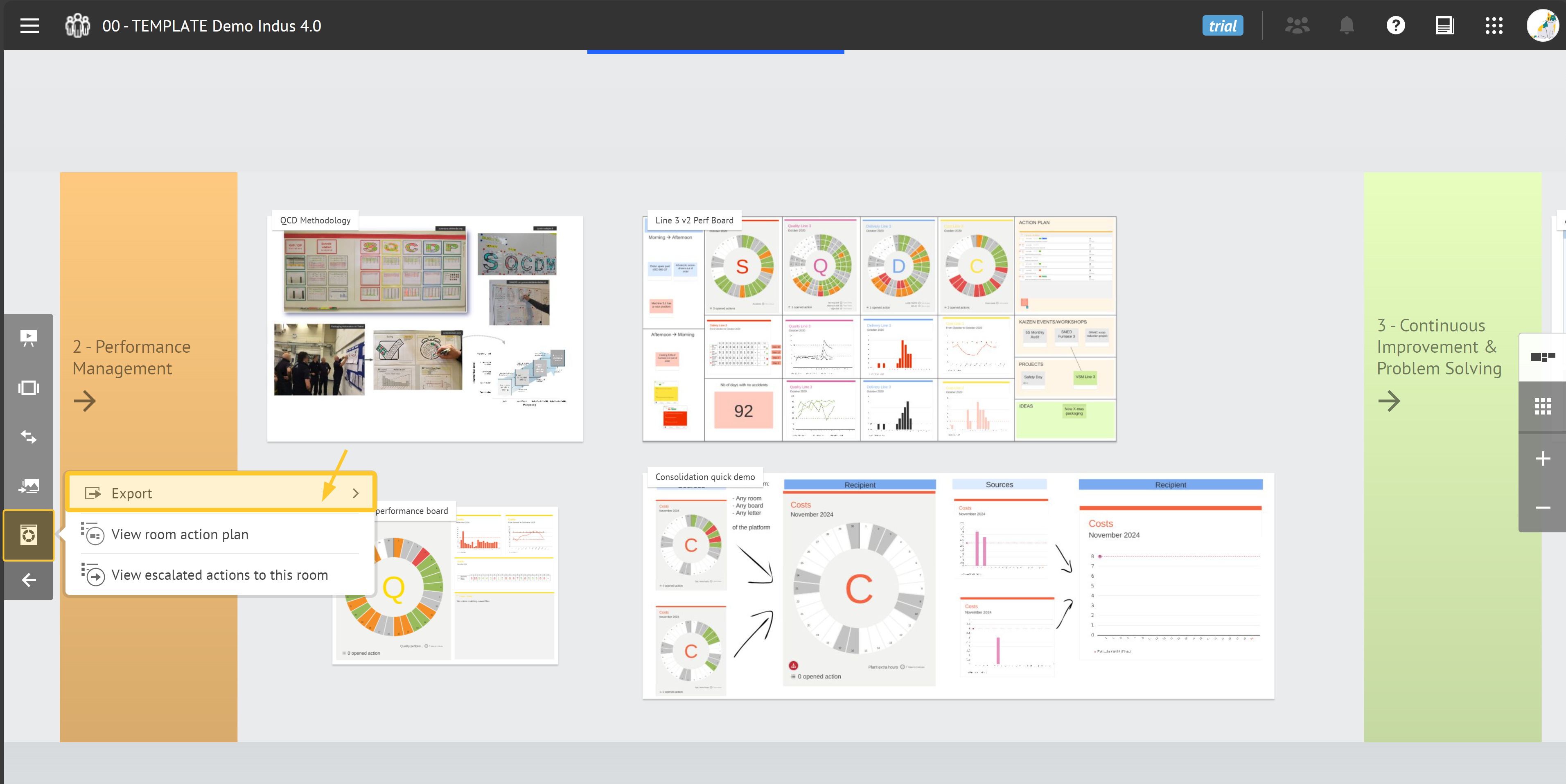
Exporter les lettres : permet de créer un fichier d’archive par lettre.
Exporter les actions : permet de créer un fichier d’archive pour toutes les actions présentes sur les panneaux de votre salle.
Au niveau du panneau :
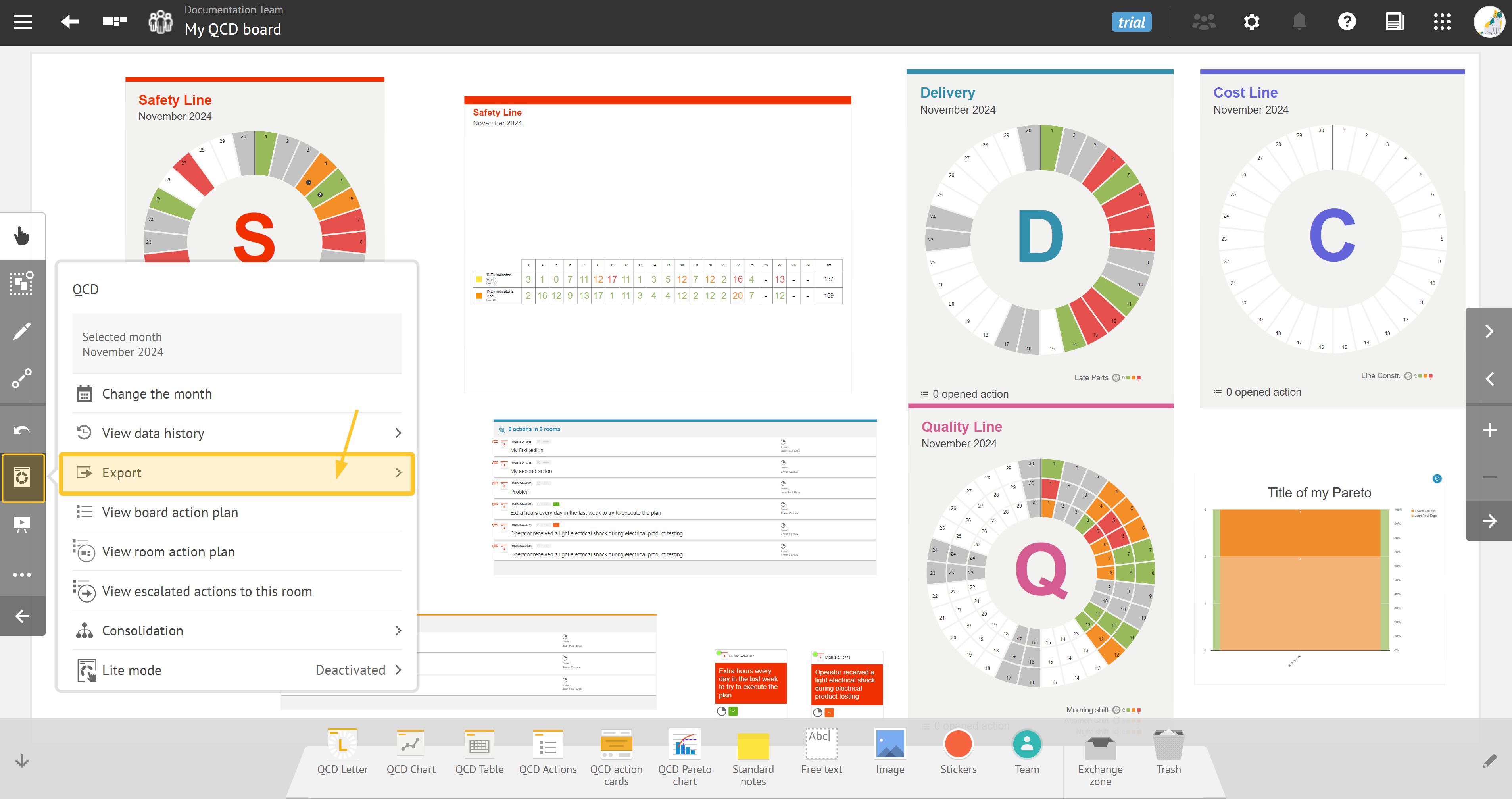
Exporter les lettres : permet de créer un fichier d’archive par lettre présent sur le panneau.
Exporter les actions : permet de créer un fichier d’archive pour toutes les actions déclarées sur l’ensemble des lettres du panneau.
Note :
Les fichiers exportés sont au format .csv.
Structure de l’export d’actions
1 ligne par action présente dans l’une des lettres du panneau.
Nom de la colonne | Description |
|---|---|
Room_name | Nom de la salle |
Board_name | Nom du panneau |
Letter | Nom de la lettre (nom de l’outil) |
Action_ID | ID de l’action |
Creation_date | Date de création de l’action |
Modification_date | Date de modification de l’action |
Board_duration_type | Type de fréquence du panneau |
Period | Période d’historique |
Wedge | Libellé de la case portant l’action |
Problem | Problème de l’action |
Problem_criticity | Criticité du problème |
Category | Catégorie du problème |
Cause | Cause |
Author | Auteur |
Owner | Porteur |
Solution | Solution |
Due_date | Date d’échéance |
Status | Statut |
Priority | Priorité (de 0 à 3) |
KPI | Nom des indicateurs, séparés par une virgule |
Escalation_level | Type d’escalade |
Escalation_reason | Raison de l’escalade |
Escalation_answer | Réponse de l’escalade |
Reference | Champ générique |
Note :
Les dates sont exportées au format ISO : YYYY-MM-ddTHH:mm:ss[+-]ZZ:00
ZZ correspond au décalage horaire par rapport à Greenwich.
Par exemple, pour le 10 Décembre 2024 à 17h28 en France, on a : 2024-12-10T17:28:48+02:00
Structure de l’export de la lettre
1 ligne par lettres présentes sur le panneau.
Nom de la colonne | Description |
|
|---|---|---|
Board_name | Nom du panneau |
|
Board_duration_type | Type de fréquence du board | |
Period | Période d’historique | Informations répétées sur chaque ligne par période historisées / lettres / cercles / cases |
Letter | Nom de la lettre | |
Letter_cuid | ID de la lettre | |
Circle | Nom du cercle | |
Ritual_frequency | Fréquence de rituel du cercle | |
Valorisation | Type de valorisation du cercle | |
Global_threshold | Valeur du premier seuil global (N/A si autre type de valorisation) | |
Global_threshold_2 | Valeur du deuxième seuil global (N/A si autre type de valorisation) | |
Calculation_method | Méthode calcul en type global | |
Wedge | Libellé de la case | Colonnes répétées par indicateurs |
KPI1_name | Nom de l’indicateur | |
KPI1_cuid | ID de l’indicateur | |
KPI1_threshold_1 | Valeur du premier seuil de l’indicateur | |
KPI1_threshold_2 | Valeur du deuxième seuil de l’indicateur | |
KPI1_value | Valeur de l’indicateur | |
KPI1_unity | Unité de l’indicateur |